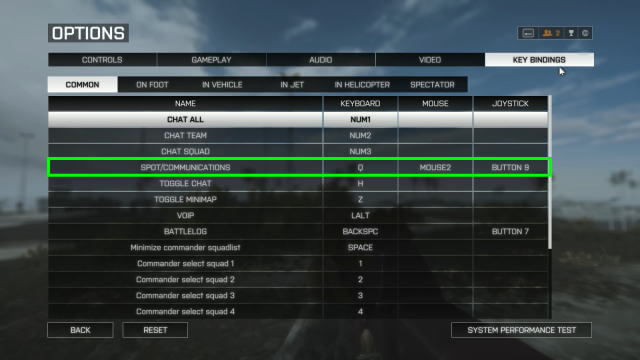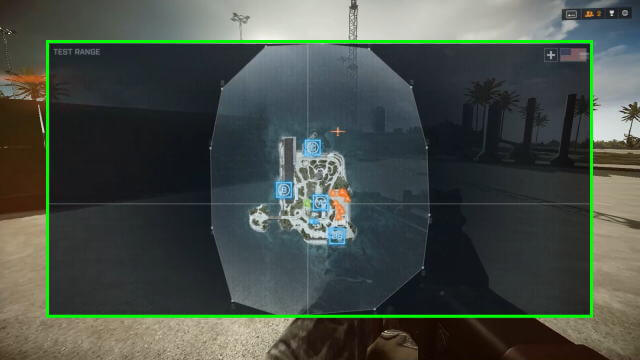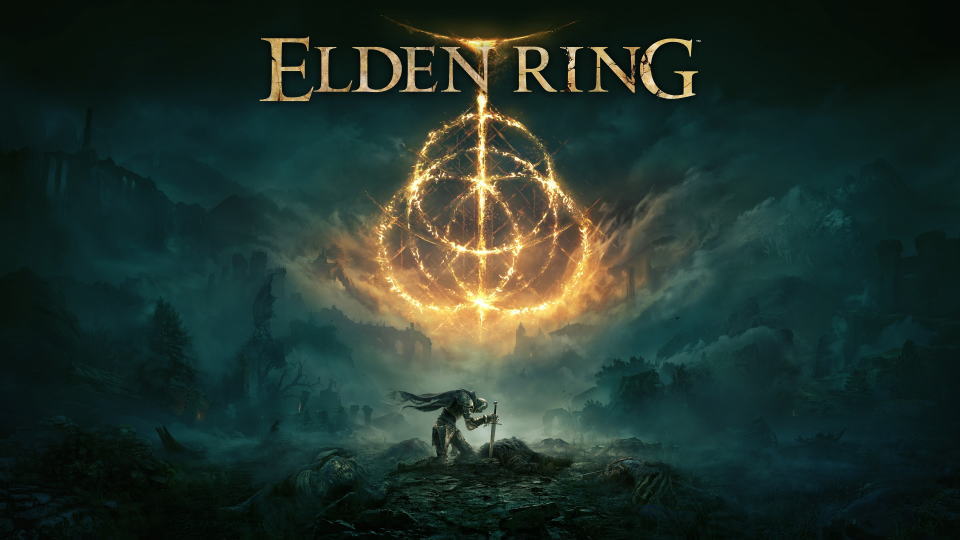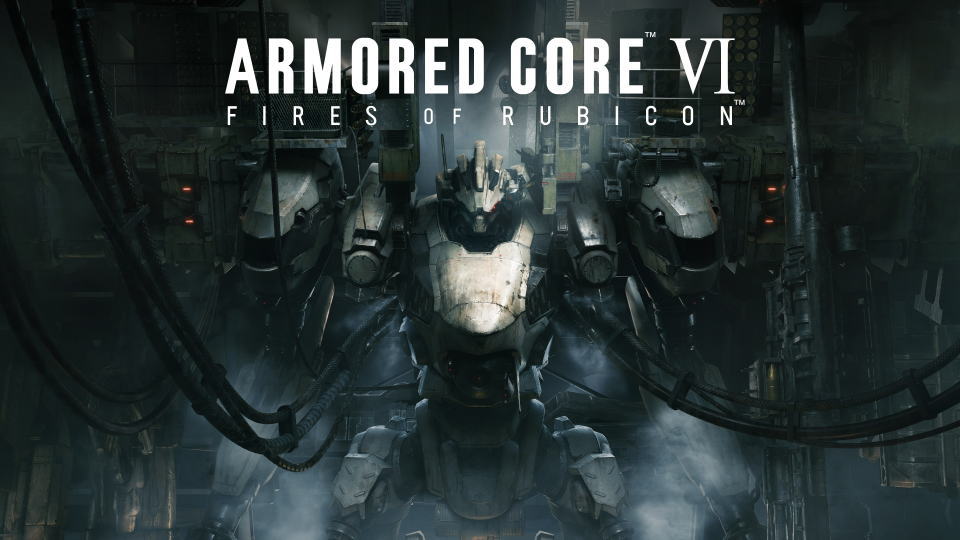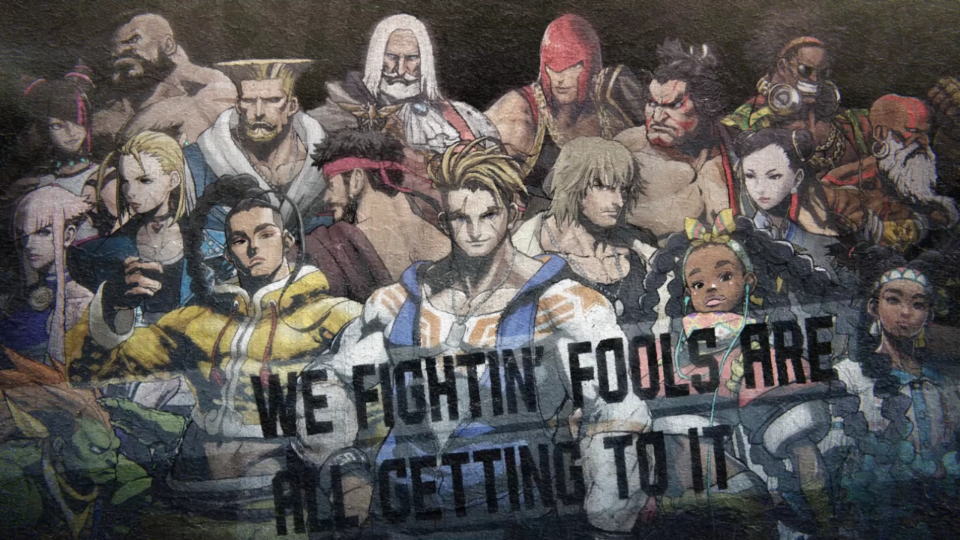今回はYouTubeへ頂いたリクエストを反映して予定を変更した、動画講座の第1弾。
なぜかこれまでの動画講座で漏れていたスポットと、マップの使い方を解説します。
解説元動画
今回はとくに急いで撮影したため、いつもより聞き取りにくくなっています。
スポットとは?
Battlefield 2から導入されている、Qボタンで行える行動です。
スポットを行うと対象物の真上に小さなマークが表示されるばかりか、マップにも表示されます。
この表示は自身だけでなく自軍プレイヤーからも視認できるため、大変有用性が高いです。
慣れるまでは意識してスポットを行い、慣れてきたら移動中は欠かさずスポットしましょう。
Battlefield 2のようにスポットのし過ぎでチャット禁止にはなりませんから、ノーリスクです。
(厳密にはQボタンを押している間の移動が疎かになる可能性があるため、僅かにリスクがあります)
スポットの重複割り当て
デフォルトで割り当てられているQボタンに加え、マウス操作でもスポットを行う方法です。
例として動画内で案内したように、リロードをマウスの中央ボタンに割り当てているとします。
この時マウスの中央ボタンにもスポットを割り当てておけば、リロードと同時にスポットできます。
さらにADSやしゃがみを切り替え式で使用しているプレイヤーやバニーホッパーには、更なる恩恵も。
しかしこれ以上発展した方法は気軽に公開できない内容となるため、閲覧者様ご自身で見つけて下さい。
ミニマップとは?
画面左下に表示されている、プレイヤーの周辺状況を表すマップです。
デフォルトでNキーを押すことにより、拡大と縮小が行えます。
基本的にプレイ中はこのミニマップから目を離さず、自身の視野を広く保つと良いでしょう。
主観では1人分の視野しか確保できませんが、ミニマップなら味方の人数分の視野を得られます。
さらにマップを見ていれば、障害物越しの敵プレイヤーすら補足できるのです。
全体マップとは?
デフォルトでMキーで表示できる、ミニマップよりも大きなマップです。
この全体マップを表示すれば、ミニマップでは確認できない場所まで見通せます。
しかし慣れないプレイヤーには隙が大きいため、兵器乗りや分隊長のみ使用するべきです。
ちなみに効率的な全体マップの使用方法は、短時間で画像を区切って目に焼き付けること。
全体マップを表示させたままだと変化を感じにくいため、常に点滅させると良いでしょう。
そうすれば変化前と変化後の画像の差から、違和感を探りやすくなるのです。